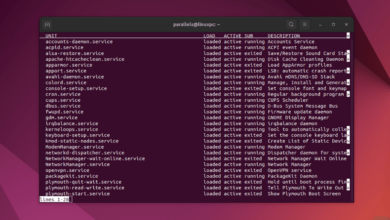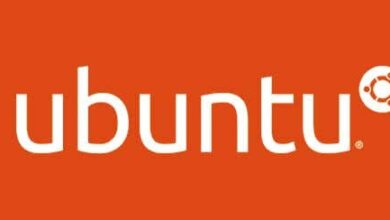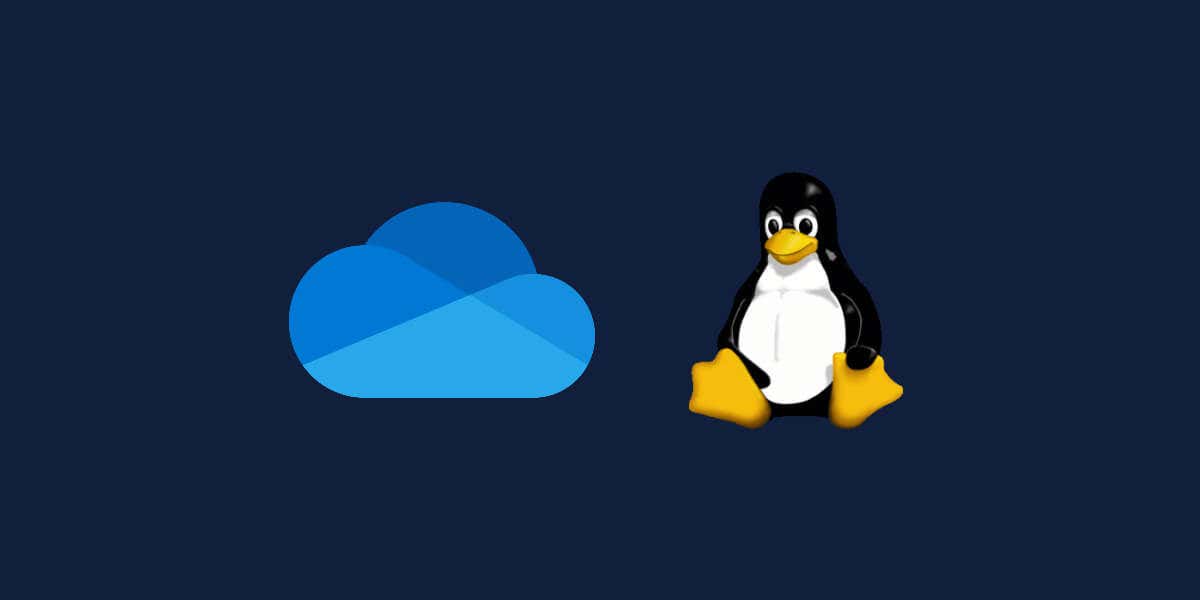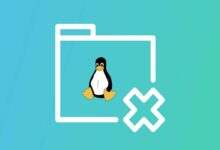Linux Mint: دليل المبتدئين والنصائح المحترفة
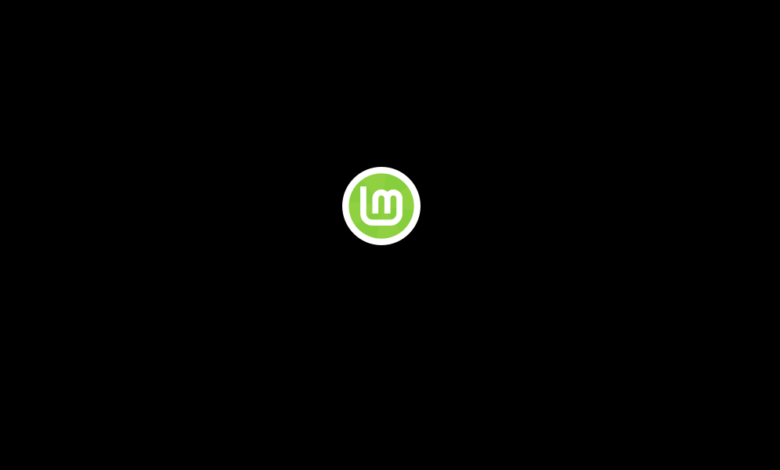
يعد Linux Mint الخيار المثالي للمستخدمين الذين يرغبون في الانتقال من أنظمة Windows أو Mac إلى أنظمة التشغيل مفتوحة المصدر. يتميز بعملية تثبيت بسيطة، وواجهة جميلة، وعدد كبير من الميزات التي تسهل على المستخدمين الجدد. إذا كنت ترغب في تجنب Windows 11، فإن Linux Mint هو الخيار المثالي لك. في هذا الدليل، سنرشدك إلى كيفية استخدام Linux Mint.
يرجى ملاحظة أن هذا الدليل مخصص لتثبيت Linux Mint من البداية. إذا كنت قد قمت بتثبيت النظام بالفعل، فلدينا دليل خاص بإعادة التثبيت دون فقدان التفضيلات الخاصة بك.
جدول المحتويات
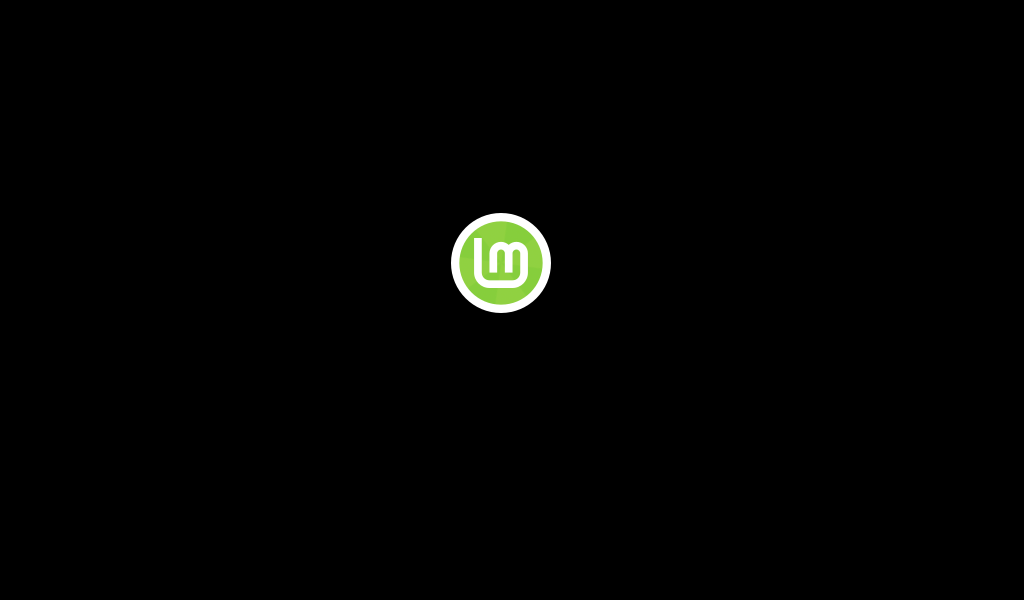
كيفية تثبيت Linux Mint
لبدء استخدام Linux Mint، تحتاج أولاً إلى تحميل ملف التثبيت ونقله إلى محرك أقراص USB أو جهاز تخزين قابل للإزالة.
تنزيل Linux Mint
- انتقل إلى موقع linuxmint.com وانقر على زر تحميل في الجزء العلوي من الصفحة. حجم الملف حوالي 2 جيجابايت، بينما يحتاج التثبيت إلى حوالي 12 جيجابايت من المساحة.
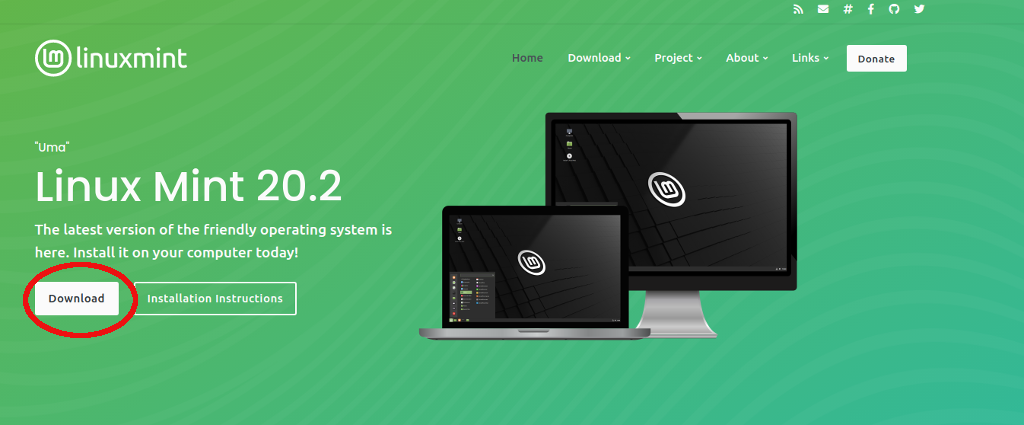
- بعد تحميل الملف، اختر بين ثلاثة إصدارات من Linux Mint. إذا كنت قادمًا من Windows، اختر إصدار Cinnamon (الإصدار الموصى به). أما إذا كنت قادمًا من Ubuntu، فقد يناسبك إصدار Mate. الخيار الثالث، XFCE، هو الأنسب للمستخدمين المتقدمين الذين يعتمدون على سطر الأوامر.
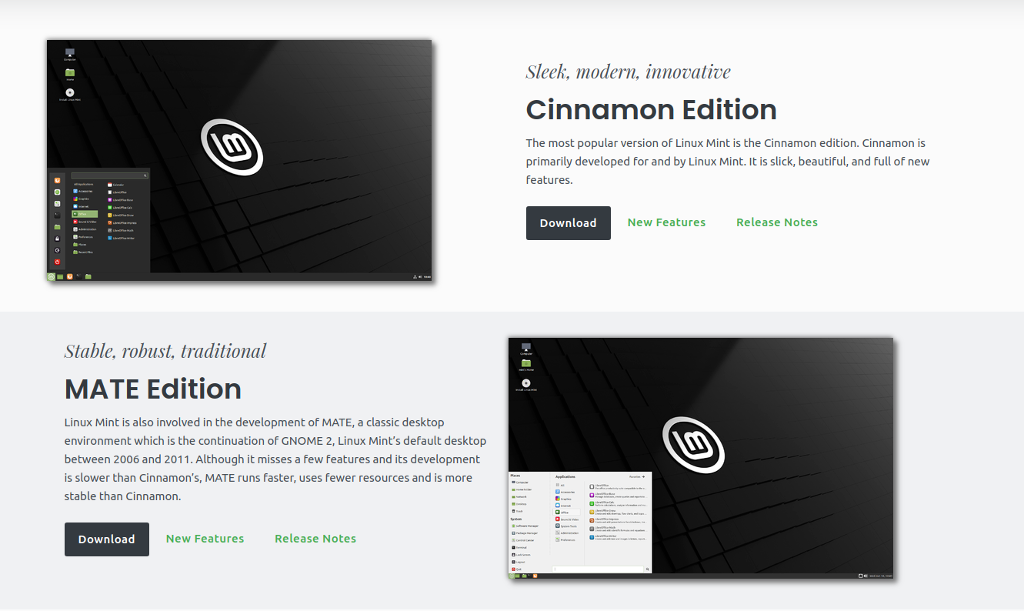
- بعد اختيار الإصدار، سيتم عرض شاشة تحتوي على ملخص للتنزيل. اختر موقعًا قريبًا منك من قائمة المرايا لبدء التحميل.
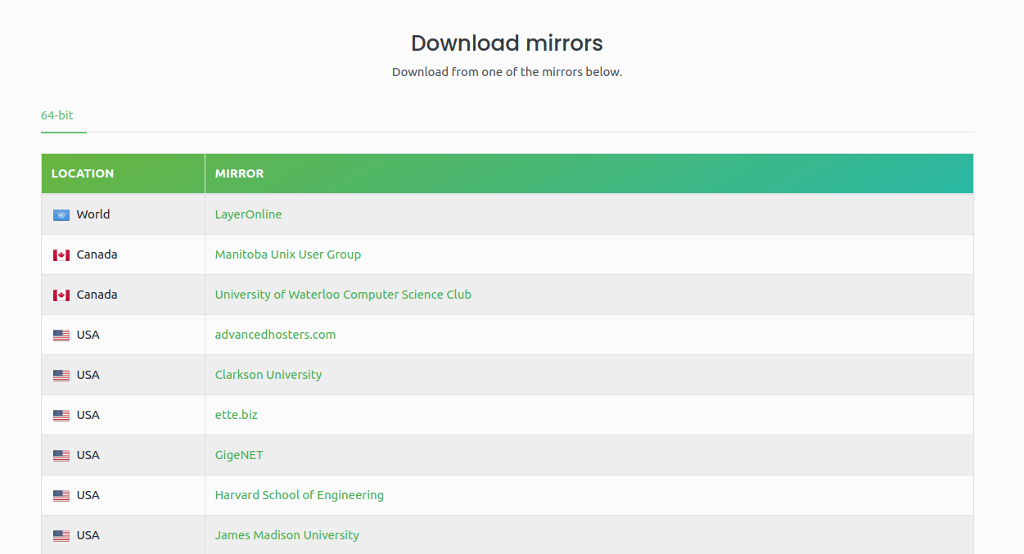
ملاحظة حول إصدارات Linux Mint
ستتمكن دائمًا من الحصول على أحدث إصدار من Linux Mint باستخدام هذه الخطوات. الإصدار الذي كنت تستخدمه عند كتابة هذا الدليل كان الإصدار 20.2، المعروف باسم UMA، الذي تم إصداره في أكتوبر 2021.
إذا واجهت أي مشاكل مع الإصدار الجديد، يمكنك العودة إلى إصدار أقدم عبر تبويب جميع الإصدارات.
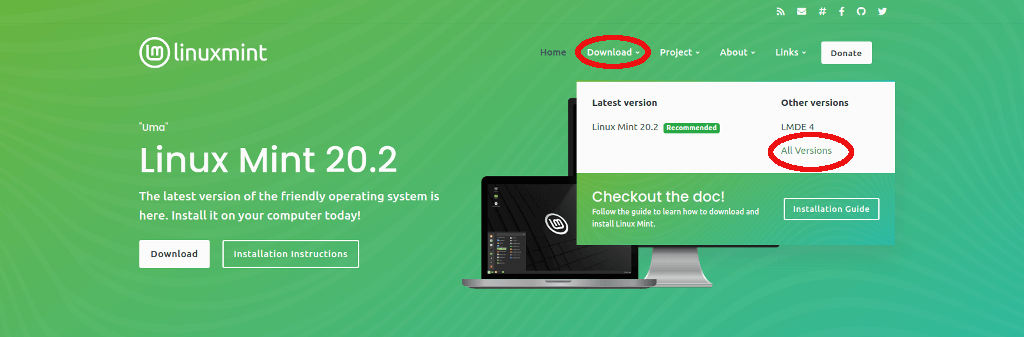
تثبيت Linux Mint
- لتثبيت Mint، أولًا تأكد من أنك قد نقلت ملف .iso إلى جهاز تخزين قابل للإزالة مثل USB.
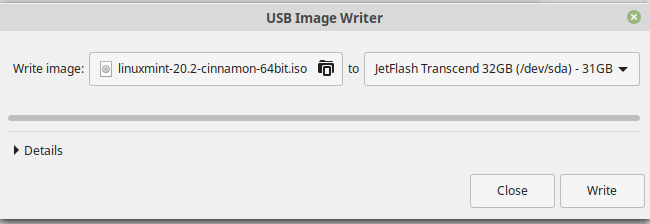
- قم بتعديل ترتيب التمهيد في BIOS. ثم، أدخل USB وأعد تشغيل الكمبيوتر. إذا قمت بتعيين USB كأول جهاز تمهيد، سيتم تشغيل Linux Mint تلقائيًا.
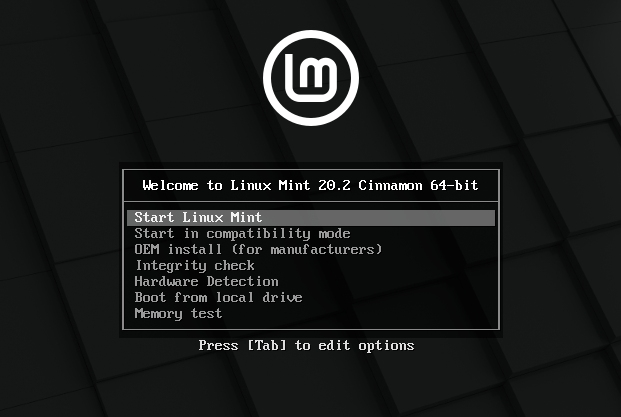
- سترى سطح مكتب Linux Mint، وهو ليس تثبيتًا حقيقيًا بعد. قم بالنقر على أيقونة تثبيت Linux Mint إذا كنت ترغب في المتابعة.
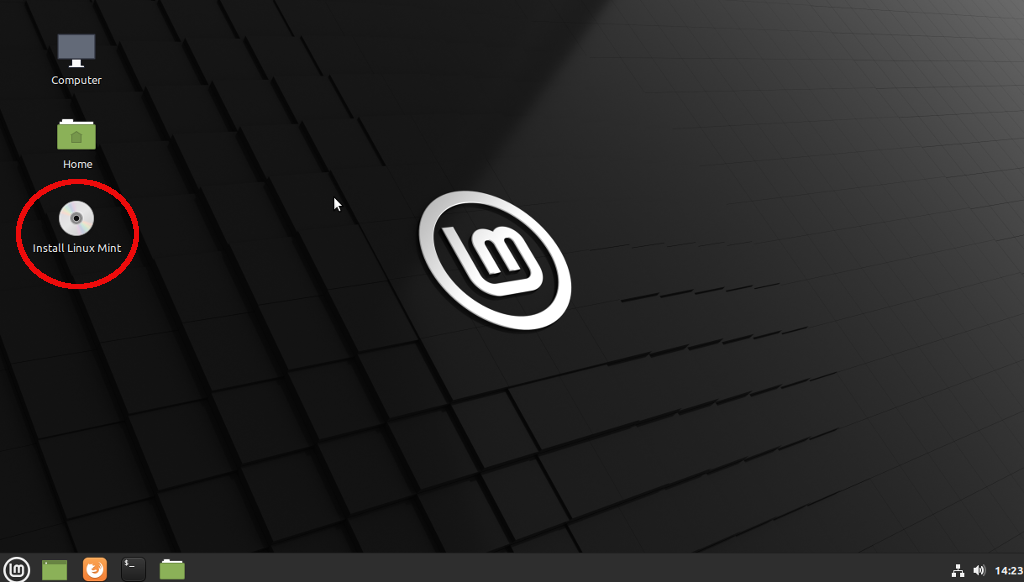
- اختر اللغة ولوحة المفاتيح.

- حدد ما إذا كنت ترغب في تثبيت برامج الترميز الخاصة بالوسائط المتعددة.
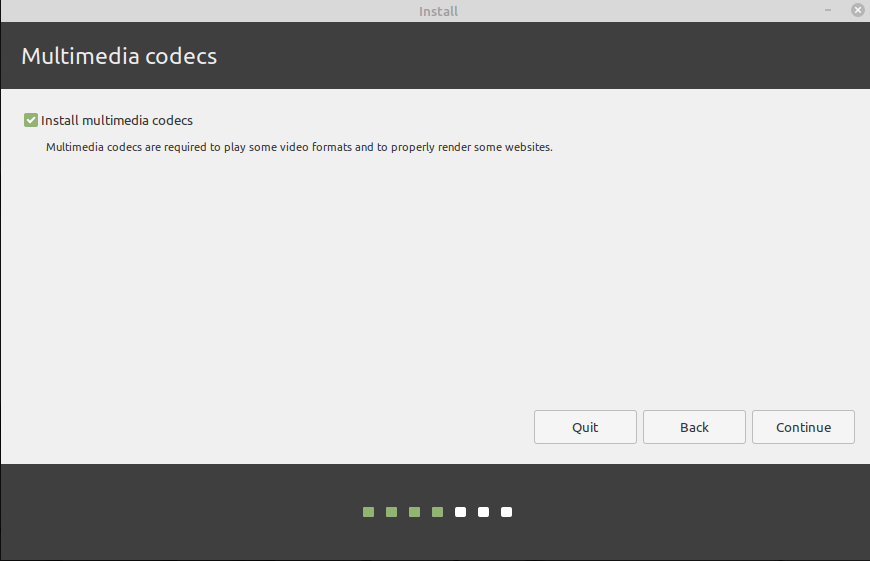
- اختر إذا كنت تريد مسح التثبيت الحالي أو إنشاء أقسام جديدة. يمكنك أيضًا استخدام إدارة الحجم المنطقي (LVM) للحصول على مزيد من المرونة في التخصيص.
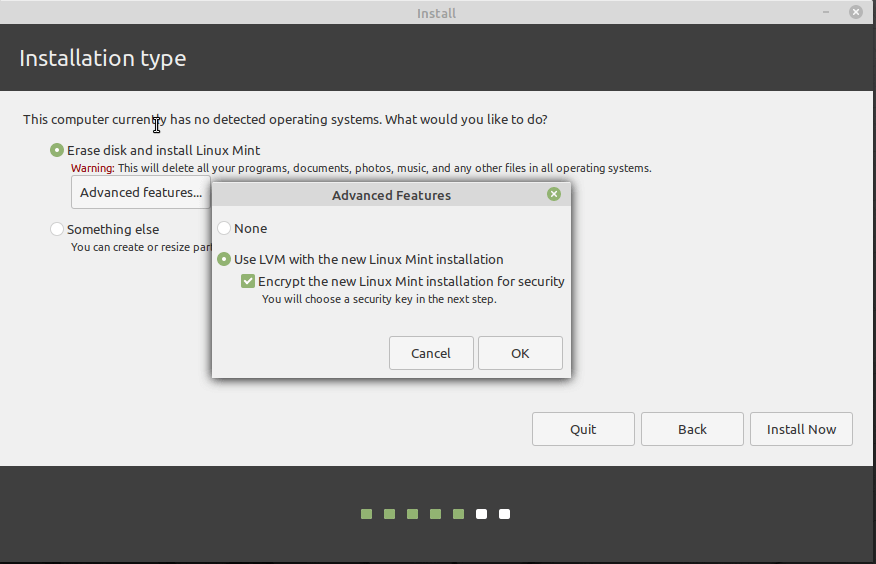
- اضغط على تثبيت الآن لبدء عملية التثبيت.
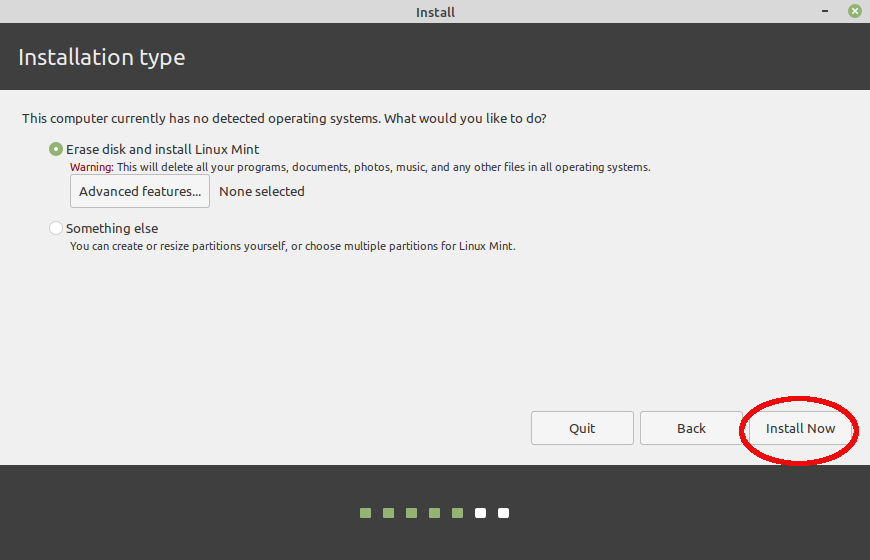
- اختر منطقتك الزمنية.

- حدد اسم المستخدم وكلمة المرور.
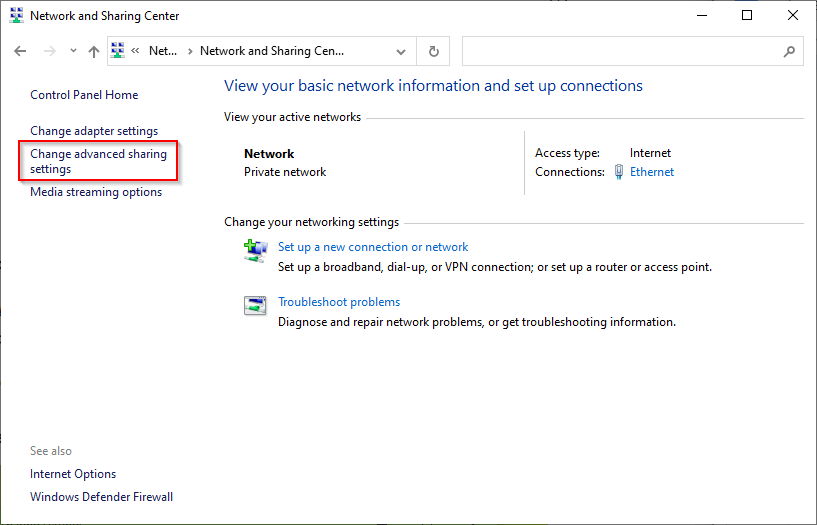
- انتظر حتى تنتهي عملية التثبيت.
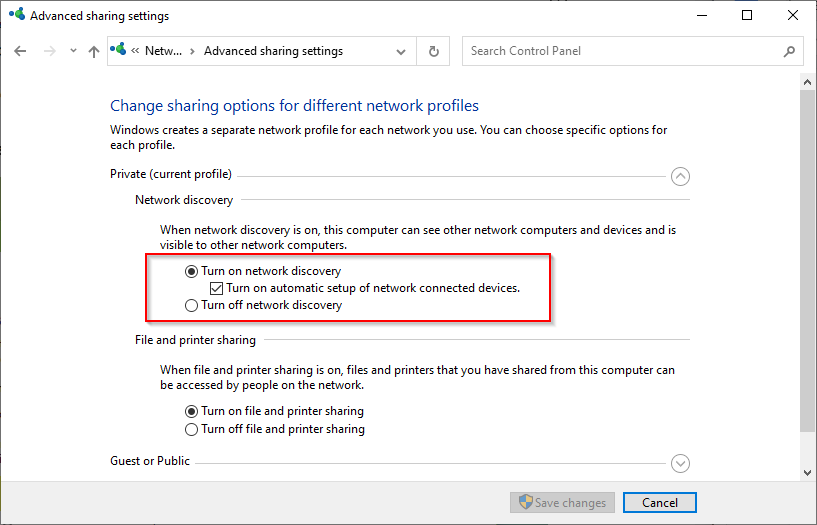
بمجرد اكتمال التثبيت، يمكنك البدء في استخدام Linux Mint والاستفادة من نظام التشغيل المجاني والمفتوح المصدر.